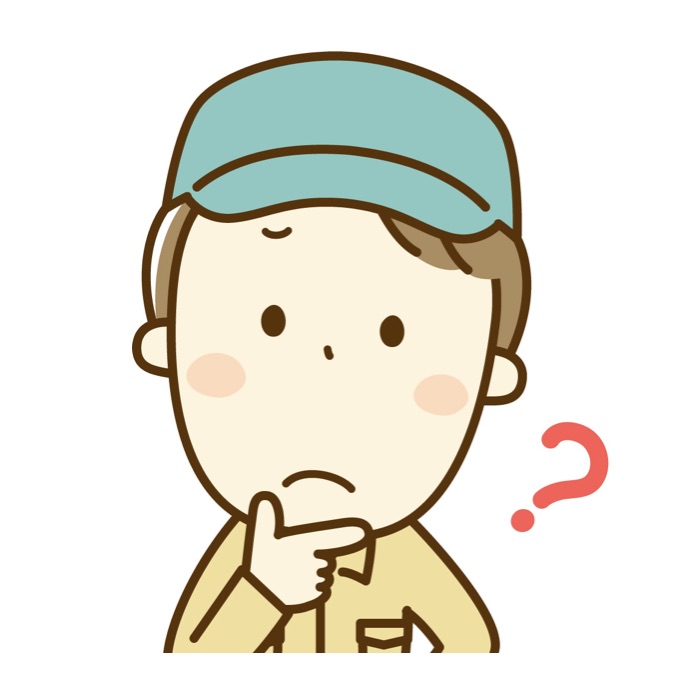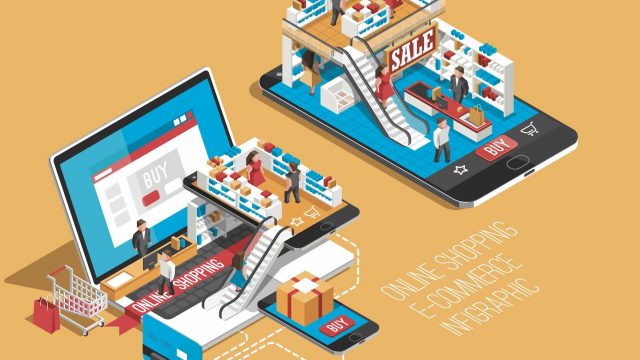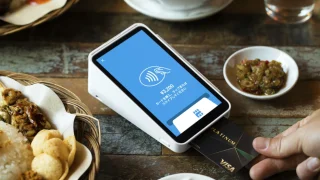key word:「Shopify」「ショッピファイ 」「立ち上げ」「初期設定」「登録」「ショピファイ」
こんにちは、前回はShopifyの登録にテーマ選びについて教えてくれてありがとうございます!次はどんな設定が必要でしょうか?
山田さん、こんにちは。だんだんインターネットでものを売ると言うメリットがわかってきたようですね♪やる気が感じられますょ!それでは今回は「商品登録」。実際に販売する商品を登録してみましょう〜
前回は、「Shopifyの登録」「テーマの設定」についてご紹介いたしました。ここまではついて来れていますでしょうか?
何回も見返してゆっくり進めていただいて結構ですので曖昧にしないでしっかりこちらを理解してから次に進みましょう!
Shopify 商品登録してみよう!
さぁ、いよいよ自分の商品を登録してみましょう!Shopify内での商品登録は非常に簡単で悩むことはほとんどありません。私は、BASEよりも直感的で作業しやすいと思います。
簡単説明(動画付き)
- 管理画面にある「商品」→ 「すべての商品」に移動します。
- 「商品」 ページから「商品を追加」 をクリックします。
- 商品のタイトルや追加詳細など情報を入力します。
- 「保存」をクリックして完了!
詳しく説明
動画での説明だと早くてついていけない!と言う方はこちらからご覧ください♪
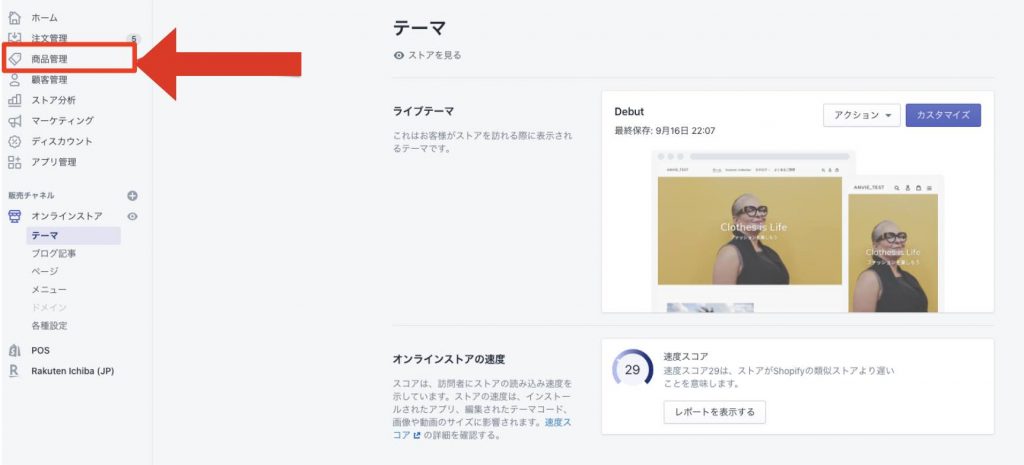
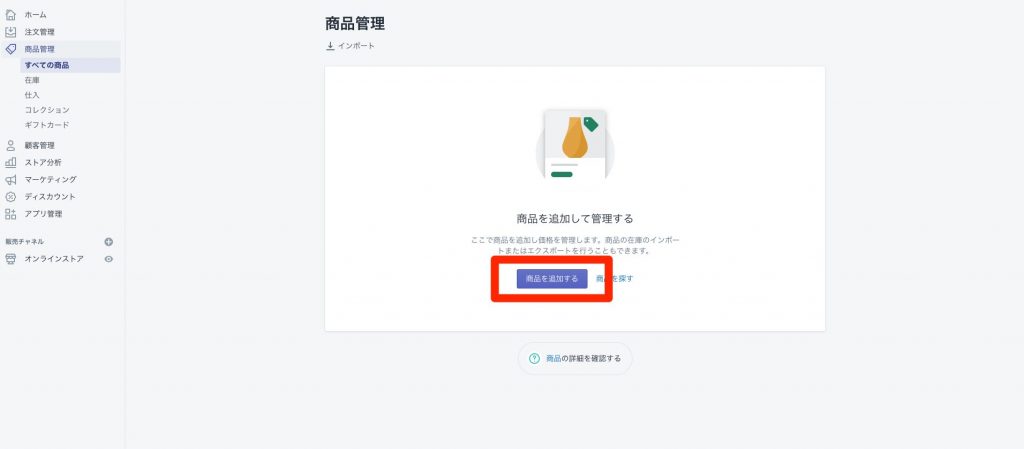
【操作方法】
「商品管理」→「商品を追加する」をクリックします
商品の登録方法は3つあります。
①:アプリを使った商品登録
②:CSVでの一括商品登録
③:手動での商品登録
今回、ご説明するのは「③手動での商品登録」です。Shopify初心者の方は、基礎である設定方法をマスターしましょう。アプリを使った登録やCSVでの一括登録は非常に便利でオススメですが、それは次項での説明にします。
商品登録で必要な項目は以下になります。それぞれ一つづつ、詳細を説明していきます。
- タイトル
- 説明
- メディア
- 価格設定
- 在庫
- 配送
- バリエーション
- 検索結果のプレビュー
- 販売チャネル
- 分類(商品タイプ・販売元)
- コレクション / タグ
商品登録は簡単って言ってたのに…。こんなに設定しなければいけないの?
山田さん、ご安心ください♪それぞれ簡単に説明します。全て設定する必要はありません〜
①タイトル
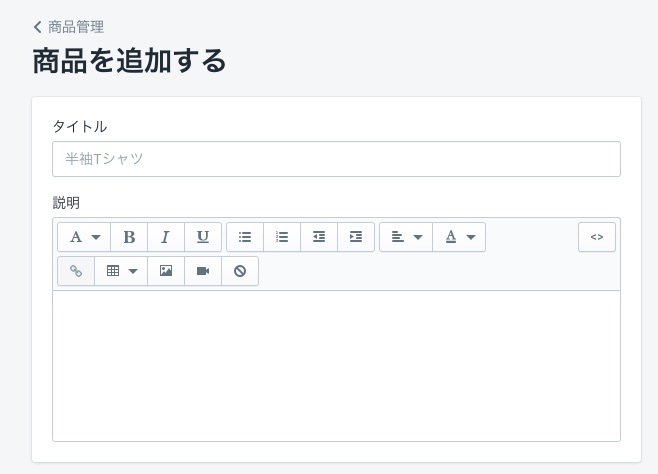
タイトルとは商品名のことです。Shopifyでは集客機能がモール(amazonや楽天など)と比較して弱いためこの「商品名」は非常に重要です。
これらの数ある設定の中で最も重要と言えるでしょう!SEOを意識したタイトルや注目されやすいキャッチーなタイトルなど色々と工夫してみましょう。
②説明
タイトルが決まったら次に商品の説明を記入していきましょう。物販をやったことのある方は、この説明欄への記入方法によって売り上げが違ってくることを知っているでしょう。
ネットショップにおいて、商品説明の最終目的は「商品が売れること」。ですがそこはあえて「欲しい商品が見つかること」と言い直してみましょう。商品説明を考えるときは、「販売者目線ではなく、購入者目線で考えること」が一番大切だからです。
もちろん、商品がどんなものなのか、特徴や素材などイメージがしやすいようなことを記載していきます。固定の項目を自分で決め、箇条書きしていくものに加え、オススメは5W1H形式の文章で書くといいですよ。
説明欄には画像も貼ることができるので様々なアレンジができそうですね!
③メディア
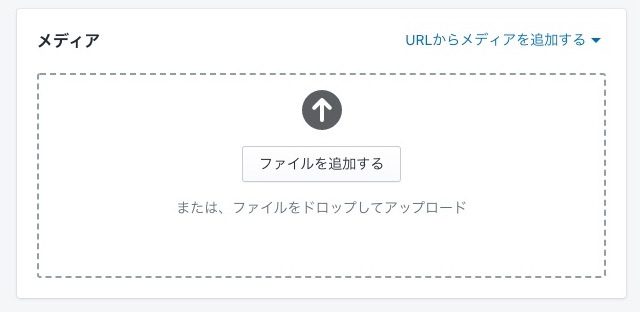
メディアとは商品画像のことです。既に商品画像がある場合は画像をアップロードします。フォーマットは「JPEG」または「JPG」「PNG」「GIF」が設定可能。個人的にはGIFで画像を動かすことができるのは面白いな〜と思いますよ。
おすすめの画像サイズについては、shopifyのテーマごとに変わってくるので、登録して実際の商品ページを見て確認することを推奨します。また、各shopifyテーマで明記されている場合がありますのでご確認ください。
テキスト占有率が20%以下
商品の説明や商品名が写真に入る場合は、画像全体のなかでテキストを20%以下の比率で挿入する。文字が大きすぎすると商品が目立たなくなってしまい、何を売りたいのか不明確な印象を持たれます。メインは商品!
背景は白色が基本
背景色をシンプルな白で統一することによって、商品そのものに目が行きやすくなります。複数商品がある場合にそれぞれで背景が違うと商品に目が行きにくくなります。統一感が重要です
枠線の使用不可
商品画像の中に線や帯状のオブジェクトがあると、商品以上に目立ってしまうことがあるので注意!
④価格設定
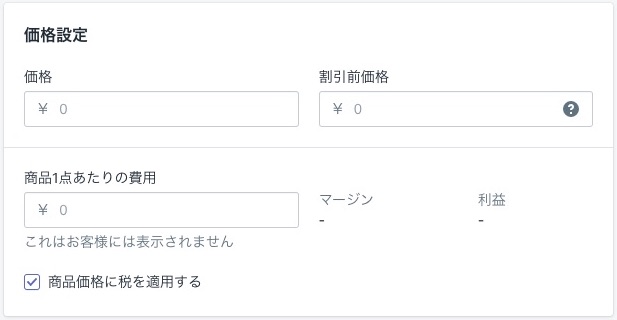
もちろん商品を販売するのですから価格設定が必要です。この「価格」には、販売する商品の通常価格を記入します。
また、「割引前価格」は、商品を割引で販売する場合に用います。設定は、「割引前価格」に割引前のもともとの定価を入れると、セール表示になります。価格を目立たせたい時には有効ですね!
「商品1点あたりの費用」には仕入れ原価や送料などの原価を入力します。そうする収益レポートに反映され、利益が表示されます。
「商品価格に税を適用する」は商品が税対象のものであれば、チェックを入れます。ほとんどのものがチェックがつくと思います。
⑤在庫
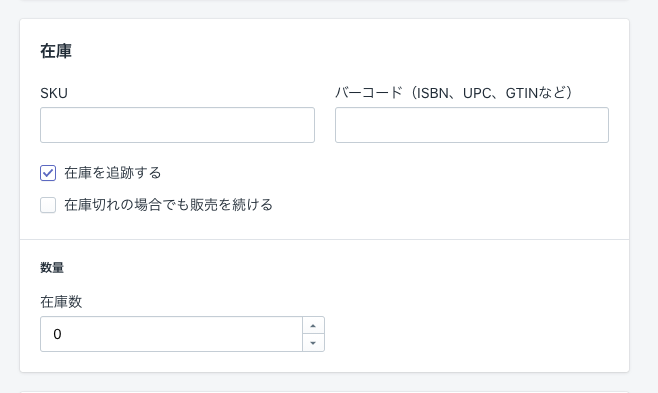
在庫では、SKU・バーコード・在庫数を設定していきます。
SKUとは、Stock Keeping Unit(ストック・キーピング・ユニット)の略で、管理番号となります。今後、アプリでの在庫管理や発注管理など外部サービスとの連携を行う場合は、必要となってきます。
入力しなくても登録は可能です。「バーコード」も同様に未入力でOK
在庫数は、現在の在庫数を入力します。
⑥配送
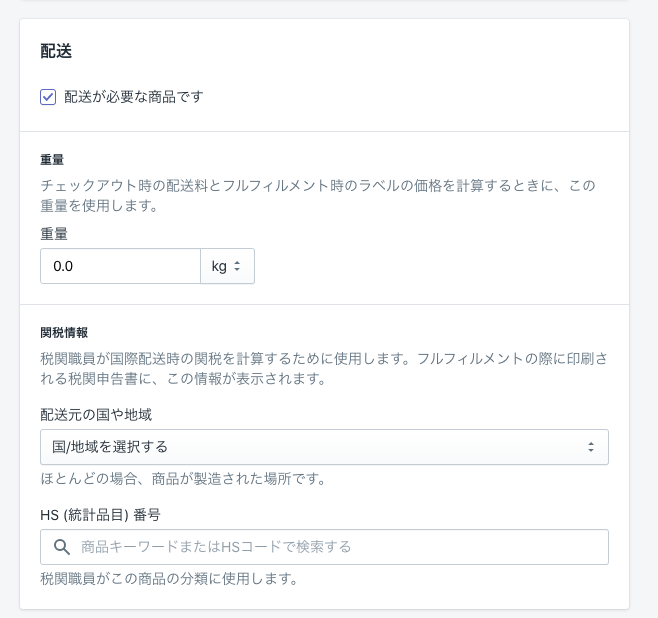
配送では、重量や関税情報を入力していきます。「配送が必要な商品です」は物販であればチェック。サービスであればチェックを外します。
また、海外への発送(越境EC)での物販であれば「配送元の国や地域」「HS番号」が必要となります。
国内のみでの物販であれば「関税情報」は必要ありません。
⑦バリエーション
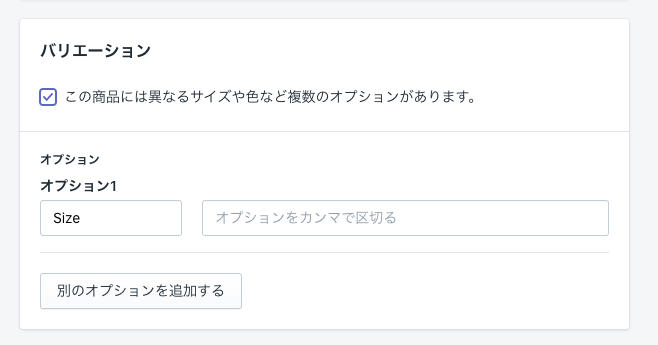
次はバリエーションの設定です。服やアクセサリーを扱う方はとても重要です。サイズやカラー違いをオプションとして登録しましょう。
商品ページを見ている人がサイズやカラーを探しやすいようになります。
⑧検索結果のプレビュー
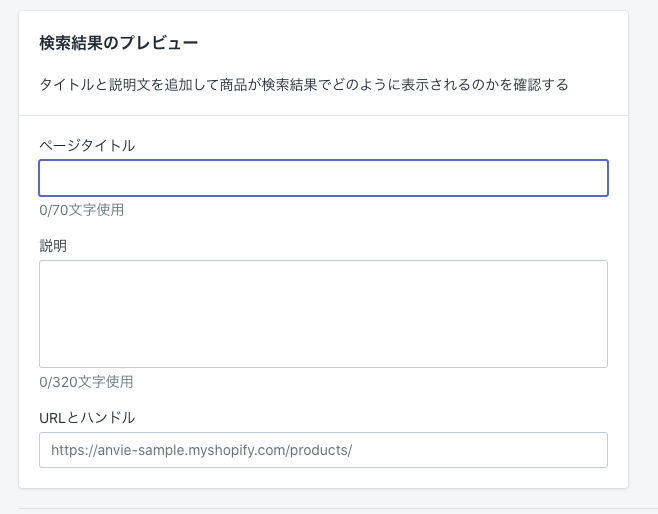
GoogleやYahooなどで商品を検索する際に、検索結果が表示されますよね。Shopifyでは、商品ごとに検索で表示されるタイトルや説明(ディスクリプション)、URLが設定できます。
物販は集客が命のです。そのためにSEO対策はしっかりと行っていきましょう!ここの「ページタイトル」にはその商品を探している人がどんなキーワードで検索をするかを考え、それを入れていきましょう。
まずは、何事も試してみましょう!
「試すことに失敗は無い」
I did it . See you .